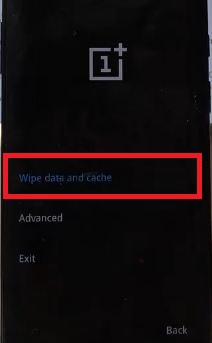Cómo borrar la partición de caché en Google Pixel 3 y 3 XL
A continuación, se explica cómo borrar la partición de caché de Google Pixel 3 y Pixel 3 XL. Debes borrar la partición de la caché o borrar los datos de la caché cuando estás el dispositivo no se enciende. Puedes encontrar un Borrar datos / restablecimiento de fábrica opción en la configuración del modo de recuperación de Android.Para borrar el caché del sistema en Pixel 3 XL y 3, debe ingresar el dispositivo Android en modo de recuperación. Eliminará todos los datos de su teléfono. Asegúrese de hacer una copia de seguridad y restaurar sus datos importantes antes de realizarla.
Esta Partición de caché de Android tutorial útil para solucionar diferentes problemas de Pixel 3como pantalla negra, el teléfono no se enciende, la pantalla táctil no funciona, dispositivo congelado y más. Siga el proceso paso a paso que se indica a continuación para borrar la partición de caché de Google Pixel 3 y 3 XL, Pixel 3a y 3a XL.
- Cómo borrar el caché en Pixel 3a y Pixel 3a XL
- Cómo arreglar Pixel 2 atascado en el logotipo de Google o en el bucle de arranque
- Cómo restablecer de fábrica Google Pixel 3 y 3 XL
- Cómo iniciar Pixel 3 en modo de recuperación
Cómo borrar la partición de caché en Pixel 3 y 3 XL
Asegúrese de hacer una copia de seguridad de sus datos importantes antes de realizar esta limpieza de particiones de caché del sistema en teléfonos Android.
Paso 1: Apagado tu Pixel 3 y Pixel 3 XL.
Paso 2: Mantenga presionado el botón para bajar el volumen y el botón de encendido al mismo tiempo hasta que su dispositivo vibre.
Ahora Pantalla de recuperación de Android es una vista en su dispositivo Google Pixel 3 XL y Pixel 3. Por defecto, el botón de inicio aparece en su dispositivo Android.
Paso 3: Presione el botón para bajar el volumen hasta ver modo de recuperación.
Paso 4: presiona el boton de poder para reiniciar en modo de recuperación.
Puedes ver la pantalla del Signo de exclamación de robot Android con un símbolo de triángulo rojo (sin comando) en tu Pixel 3 y 3 XL.
Paso 5: Mantenga presionado el botón de encendido y "Presione el botón para subir el volumen una sola vez" y suéltalo.
Aquí puede ver reiniciar el sistema ahora, reiniciar paracargador de arranque, borrar datos / restablecimiento de fábrica, montar / sistema, aplicar actualización desde ADB, ver registros de recuperación, apagar y más configuraciones. Use el botón para subir y bajar el volumen para seleccionar el modo y presione el botón de encendido para aplicar el modo en sus dispositivos Android.
Paso 6: Presione el botón para bajar el volumen hasta Borrar datos / restablecimiento de fábrica.
Este mensaje aparece en la pantalla: ¿Borrar todos los datos del usuario? Por defecto No seleccionado.
Paso 7: Presione el botón para bajar el volumen para seleccionar Si.
Paso 8: presiona el boton de poder para borrar los datos de la caché en Pixel 3 XL y Pixel 3.
Ahora espere hasta reiniciar su dispositivo y verifique para solucionar el problema de Google Pixel 3. Si su dispositivo se enciende y enfrenta problemas relacionados con la aplicación, simplemente borre el caché de la aplicación en Pixel 3 y 3 XL.
Cómo borrar la caché en Google Pixel 3 XL y 3 XL
Eliminará temporalmente los datos de la aplicación de su dispositivo Android.
Configuración> Aplicaciones y notificaciones> Ver todas las aplicaciones> Seleccionar la aplicación que causa el problema> Almacenamiento> Borrar caché
Y eso es.Espero que este pequeño tutorial sea útil para borrar la partición de caché de Google Pixel 3 y Pixel 3 XL. ¿Todavía tienes alguna pregunta? Cuéntanos en el cuadro de comentarios a continuación. No deje de consultar nuestros otros consejos de Android.